一个小伙伴向边肖汇报,电脑安装了windows10-14390版本系统。因为某个软件需要卸载,他想进入注册表编辑器删除该软件的安装信息。
但是,当你进入注册表编辑器-编辑-搜索-输入软件名称-查找下一个时,显示注册表编辑器已经停止工作。这是怎么回事?如何解决win10系统的注册表搜索功能无法使用的问题?接下来,
有需要的朋友可以和边肖一起看看具体步骤!
Win10注册表编辑器已停止工作。解决方案:
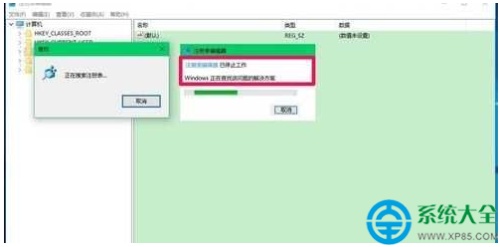
第一步:首先,使用sfc /scannow命令扫描系统错误并恢复原始系统文件。
1.右击系统桌面左下角的开始,在开始菜单中点击命令提示符(管理员);
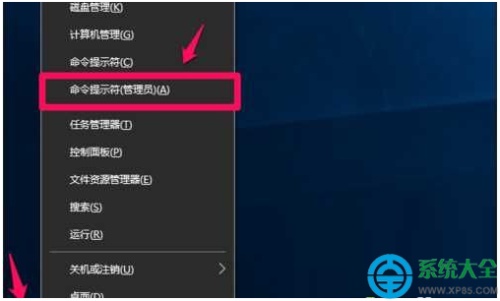
2.复制sfc /scannow命令,在管理员命令提示符窗口的空白处单击鼠标右键,sfc /scannow命令将被粘贴到窗口中;
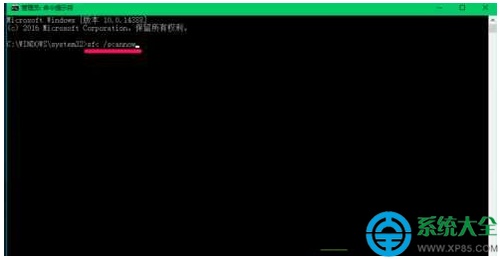
3.将sfc /scannow复制并粘贴到窗口后,按键盘上的Enter键。大约15分钟后,扫描完成。如果系统文件没有问题,会显示Windows资源保护没有发现任何完整性冲突。如果系统文件有问题,
你可以在这里修理;
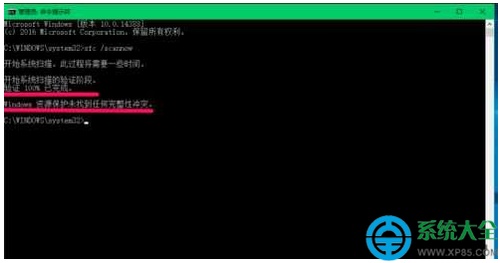
第二步:查看并设置当前账户的完全控制权限。
1.右键点击系统桌面左下角的开始,在开始菜单中点击运行;
2.在运行对话框中输入regedit命令,点击确定或回车打开系统注册表编辑器;
3.在打开的注册表编辑器窗口中,点击计算机扩展项中的任意一项(如Hkey_LOCAL_MACHINE),然后点击编辑,在下拉菜单中点击权限;
4.检查当前帐户的权限是否为完全控制。如果不是,请勾选“完全控制”复选框。如果当前账户不清楚,可以将集团或用户名中的几项设置为完全控制,然后点击应用-确定;
好吧!以上是今天Win10注册表编辑器停止和朋友合作的解决方案的全部内容。希望能帮助到有需要的朋友。如果你愿意,可以继续关注和支持系统世界。
边肖将为您带来更多win10教程内容!













